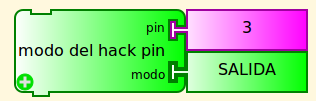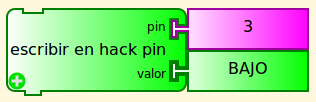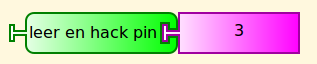HackPoints
En el diseño actual de la placa se incluye un puerto para manejar 8 pines digitales. Los mismos pueden ser utilizados en modo entrada como en modo salida. Esto permite extender las capacidades de la placa usb4butia.
Su ubicación en la placa USB4butia es la siguiente:
Firmware y bobot
En el firmware están implementadas las correspondientes funciones para manejar los pines de forma individual, o en forma general cambiando la configuración de los 8 pines en una sola llamada.
El correspondiente driver en bobot para interactuar con los pines se encarga de solicitar y enviar los datos a la placa. Podemos fácilmente escribir nuestro programa en lua invocando a las funciones definidas en el driver mencionado:
read(pin) write(pin,value) setMode(pin,mode) changePortDir(mode) writePort(value)
read
Recibe como parámetro el pin cuyo valor nos interesa consultar. Retorna el valor del pin en ese instante. El pin debe estar seteado como entrada.
write Recibe como parámetro el pin cuyo valor nos interesa actualizar, y el valor propiamente dicho que queremos que adopte (0 ó 1). Retorna -1 en caso de error, 0 sino. El pin debe estar seteado como salida.
setMode Recibe como parámetro el pin cuya dirección nos interesa modificar, y el modo que queremos que adopte (0=SALIDA ó 1=ENTRADA). Retorna -1 en caso de error, 0 sino.
changePortDir Similar a la función anterior pero se actualiza el modo de todos los pines del puerto, pasando a ser 0 ó 1, según se haya indicado en el parámetro que recibe. Retorna -1 en caso de error, 0 sino.
writePort Al igual que la función write, actualiza el valor de cada uno de los pines del puerto, según lo interpretado en el parámetro recibido, el mismo puede ser cualquier valor entre 0 y 255. Retorna -1 en caso de error, 0 sino.
- Un ejemplo sencillo de seguidor de línea, donde se utilizan 4 pines y a los cuales se conectan dos motores de continua (ver Tutorial de armado de butiá con motores de corriente Continua para más información).
Tortubots
Desde tortubots podemos manejar estos pines mediante bloques individuales que nos permiten cambiar el modo (IN/OUT) y el nivel (HIGH/LOW) de los mismos. Estos bloques se encuentran en la paleta extra de butiá:
Notar que los pines los nombramos desde 1 a 8.
- Para cambiar el modo a entrada (IN) o salida (OUT) utilizamos el siguiente bloque:
Recibe como parámetros el pin con el que deseamos trabajar, y un modo, SALIDA ó ENTRADA.
- Si tenemos seteado el modo del pin como SALIDA, para setear el nivel (0 o 1) utilizamos el bloque:
El mismo recibe como parámetros el número de pin que queremos modificar y el valor que nos interesa, ALTO (= 1) ó BAJO (= 0). Previamente tenemos que haber seteado el modo como SALIDA.
- Si tenemos seteado el modo del pin como ENTRADA, para consultar el valor del pin utilizamos el bloque:
Como parámetro recibe el número de pin, y si no hay error, nos devuelve su valor.
Para ver aplicaciones que hacen uso de estos pines: Tutorial de armado de butiá con motores de corriente Continua
Para conocer la utilidad de los restantes bloques de esta paleta: Medir voltaje y resistencia